LockDown Browser 是专门用于识别各种操作的浏览器。 它不是像 Opera 或 Chrome 这样的基本浏览器; 它有许多复杂的功能。 此问题是由已损坏的 LockDown Browser 安装或处于不稳定状态的安装引起的。 有两种解决问题的方法,如下所示。 本教程将向您展示 如何在 Mac 上卸载 LockDown Browser 完全。
如果在使用 LockDown Browser 时遇到问题,还有一些提供的事情要做,例如重新安装、清除缓存等。 但是,如果即使这样做后问题仍然存在,其他用户仍可能更愿意卸载浏览器。 阅读此分步说明后,您将能够简单地 从 Mac 中删除软件 以及来自您设备的相关数据。
内容: 第 1 部分。什么是 LockDown 浏览器?第 2 部分。 如何从我的 Mac 中删除 LockDown:手动方式第 3 部分。 如何在 Mac 上卸载 LockDown 浏览器:简单快捷的方式部分4。 结论
第 1 部分。什么是 LockDown 浏览器?
锁定浏览器 是一种修改后的浏览器,可限制访问 Canvas 和 Schoology 等电子学习系统中的考试。 LockDown Browser 是教师在课堂或监考环境中保护在线测试的第一选择,包括超过 1 家使用它的学术机构。 Google Meet、Microsoft Teams、Zoom 和其他虚拟会议平台使用 LockDown 浏览器兼容。
为什么很多人想知道 如何在 Mac 上卸载 LockDown Browser? 当教授通过视频会议监控学生时,LockDown Browser 按住设备。
这使教师可以在整个远程在线评估过程中密切关注学习者。 在线考试期间使用 LockDown Browser 时,您无法访问其他 URL、更改应用程序、复制问题、截屏或打印。 它实际上将您锁定在测试中,直到它可以上交进行评分。
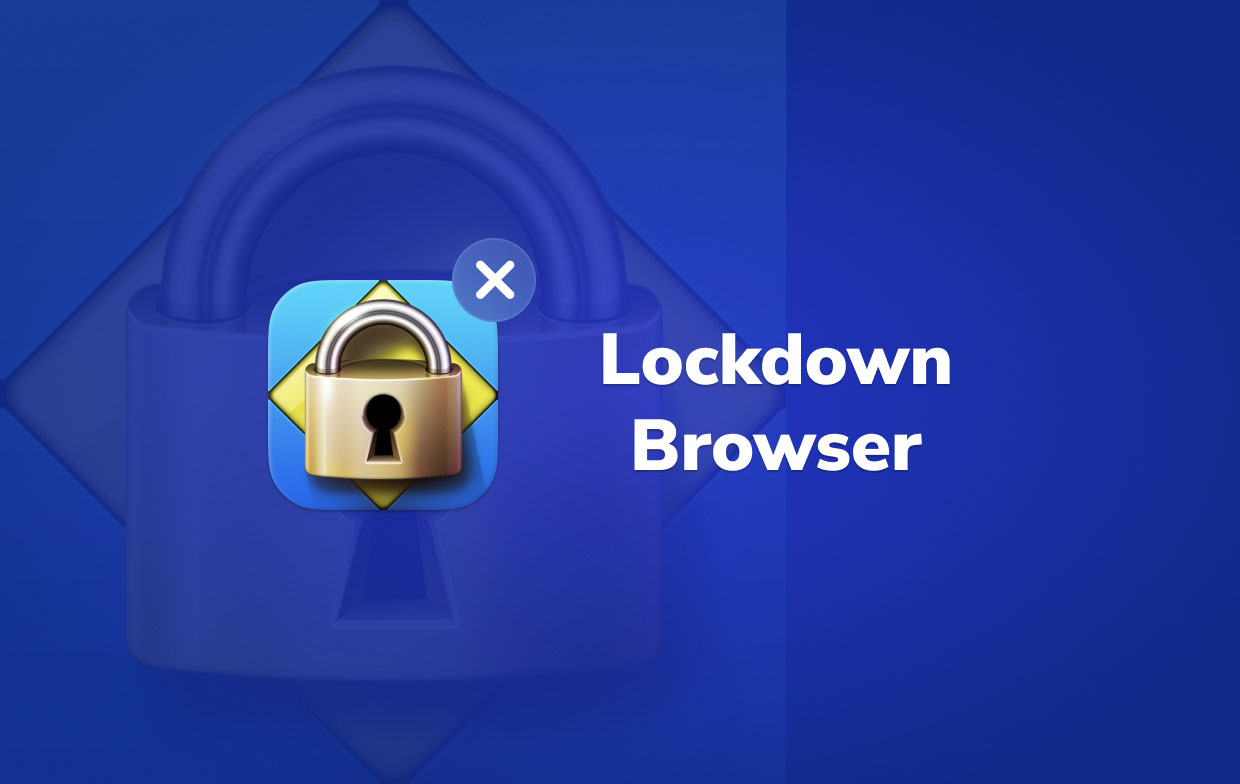
尽管它可以为教育工作者做很多事情, 问题仍然弹出 每当他们使用锁定浏览器时。 如果他们想卸载浏览器,仍然可能会遇到程序和功能中没有列出,无法完全卸载,卸载浏览器后仍然在系统中发现残留等问题。
要了解有关如何在 Mac 上卸载 LockDown Browser 的更多信息,请继续阅读以下部分以了解不同的方式。
第 2 部分。 如何从我的 Mac 中删除 LockDown:手动方式
如果您想弄乱您的硬盘存储空间,您可以卸载不再使用的应用程序。 例如,如果您由于某些原因想要卸载 LockDown Browser,您可能不知道如何卸载,因为它需要彻底卸载。
删除浏览器的一种方法是手动进行,这意味着它会更详细。 你 不能 只需将应用程序拖入垃圾箱,但您还必须找到与该应用程序相关的所有文件,以确保将其完全删除。
如果你觉得自己做不到,这就是 如何在 Mac 上手动卸载 LockDown Browser. 继续阅读以下步骤:
- 启动 Finder 并转到应用程序。
- 找到并选择锁定浏览器。
- 点击“文件”,然后 移到废纸篓.
- 现在是时候了 清除垃圾箱.
如果这不起作用,请尝试再次下载并运行其 LockDown Browser 安装程序,这一次在请求时选择“卸载/删除”。 在某些情况下,建议重新安装 LockDown Browser,然后再次运行安装程序以卸载 LockDown Browser。
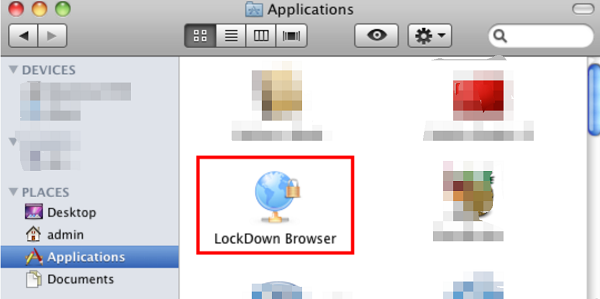
删除应用程序后,并不能保证它确实被完全删除。 如果你不知道,应用程序有 相关文件 不能与应用程序本身一起删除。 必须手动删除这些残留文件,以确保彻底彻底删除。
要知道 如何在 Mac 上完全卸载 LockDown Browser 要查找这些文件,请阅读说明:
- 启动 Finder >> 从菜单栏中选择“前往”菜单,然后选择“前往文件夹...”
- 输入路径 〜/资源库,查找包含平台名称的任何数据和文件并将其删除。
- 要从 Mac 中正确删除 LockDown Browser,请查看这些文件中的任何应用程序残余并将其删除:
~/Library/Cookies - com.Respondus.LockDownBrowser.binarycookies
~/Library/Preferences - com.Respondus.LockDownBrowser.plist
~/Library/Preferences - com.Respondus.LockDownBrowser.helper.renderer.plist
- 最后,清空废纸篓现在可以清空,绝对确保恢复您不想永远丢失的任何文件。
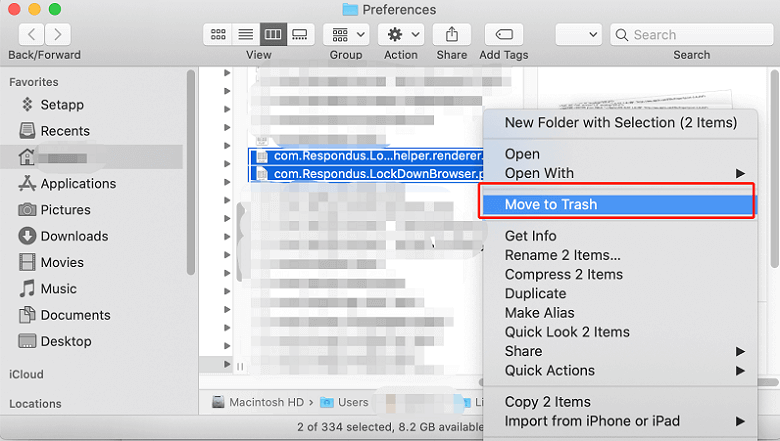
第 3 部分。 如何在 Mac 上卸载 LockDown 浏览器:简单快捷的方式
我们可以用来卸载应用程序的另一种方法是使用专门的软件。 这样,它会更方便,因为该应用程序将为您完成工作。 PowerMyMac's App卸载程序 是您删除任何应用程序的绝佳工具。
删除 LockDown Browser 或其他软件不需要太多时间和精力 像 Tor 浏览器 或谷歌浏览器,因为它只需点击几下即可 完全卸载应用程序 几分钟即可完成该过程 没有任何剩菜.
该优化工具还具有许多功能,包括 删除垃圾文件和重复文件.

继续学习 如何使用 PowerMyMac 在 Mac 上卸载 LockDown Browser,请按照以下步骤操作:
- 用户在使用前必须先安装并运行 PowerMyMac 软件。 该软件将在您首次启动时显示系统的当前状态。
- 采摘后 App卸载程序,单击“ SCAN. 扫描完成后请稍候。 仅在绝对必要时重新扫描。
- 分析完所有软件后,它们的列表将显示在右侧 从程序列表中,选择 LockDown Browser 或任何其他不需要的软件。 LockDown Browser 也可以通过在搜索框中输入其名称来访问,然后 LockDown 浏览器相关的文件和文件夹 将出现在右侧。
- 然后选择所有应用程序的基本文件。 再次检查您的文件,然后单击 清洁 完成该过程并等待它完成。
- 当显示“清理完成”通知时,删除完成。
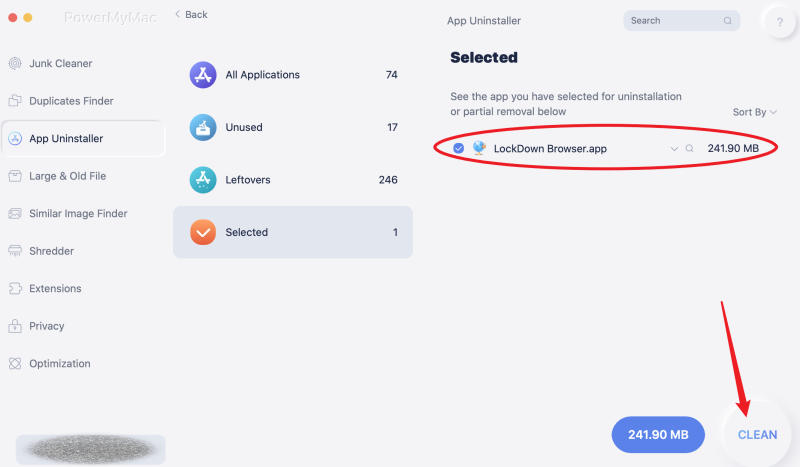
部分4。 结论
当您阅读这两种方式时 如何在 Mac 上卸载 LockDown Browser,您可能已经决定哪种方法最适合您。 无论您使用哪种方法,您始终必须确保将其彻底卸载。
一旦残留物留在系统中,它可能会导致麻烦,导致错误,甚至占用硬盘空间。 PowerMyMac 将使 卸载工作 如此简单,您可以尝试轻松快速地卸载 LockDown Browser。



